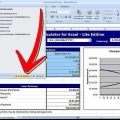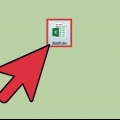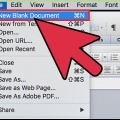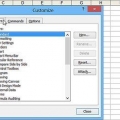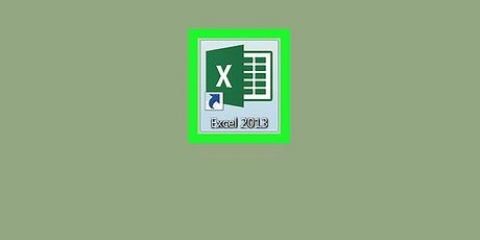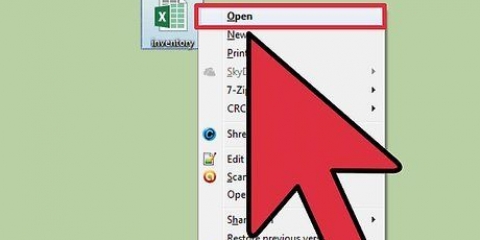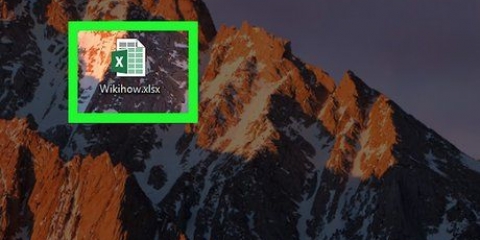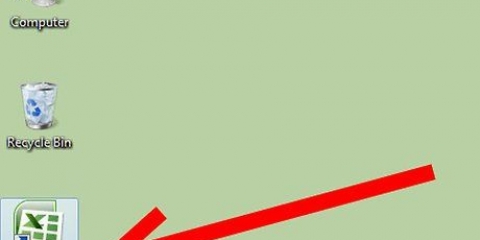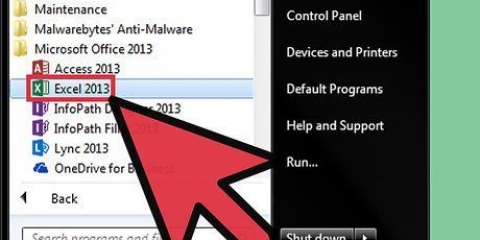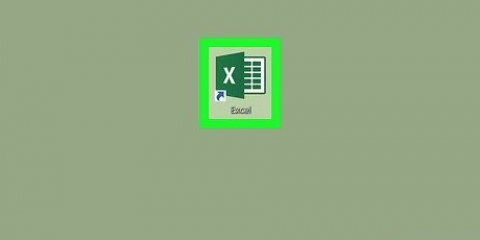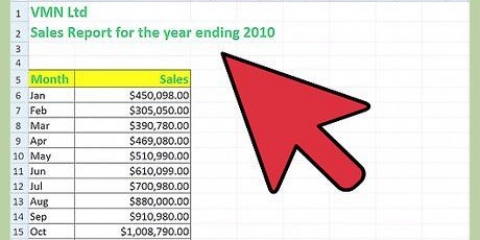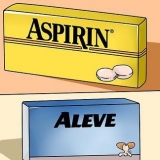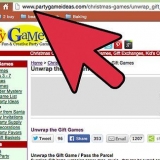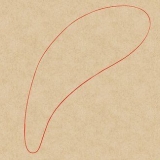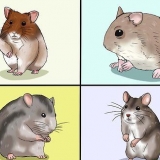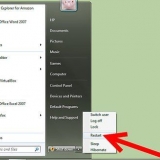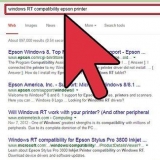Om du känner till koden för ditt makro kan du ange den i Microsoft Visual Basic Editor.I Excel 2007 och 2010 hittar du detta på fliken Utvecklare, i Programkodgruppen.Klicka på Verktyg i Excel 2003 -> makro -> Visual Basic Editor. Du hittar på forumen för ExcelForum otaliga hjälpsamma människor ivriga att hjälpa dig att svara på dina (arttigt ställda) frågor om Excel. Du kan få ditt makro att bete sig som en Excel-formel eller -funktion så att du kan använda det i ett kalkylblad för beräkningar. I grund och botten behöver du en "sub" byta om till "Fungera", lägg sedan till parametrar och se till att ditt program returnerar ett värde. Detta förklaras i en annan instruktion (sök efter detta i den relaterade instruktionskategorin). Använd objekten Range, Sheet och Workbook för att arbeta med data i dina kalkylblad. ActiveWorkbook, ActiveSheet och Selection-objekten pekar på den aktuella arbetsboken, kalkylbladet och cellintervallet för din applikation.
Skriv ett enkelt makro i excel
Öka användbarheten av dina Excel-kalkylblad genom att lägga till ett litet program till dem. Även om formlerna och funktionerna i kalkylbladen i Excel redan gör det till ett utmärkt verktyg, kommer att kunna skapa makron att du kan arbeta med det här programmet ännu snabbare och mer effektivt. Lär dig hur med följande steg.
Steg
Metod 1 av 2: Excel 2007 och 2010

1. Klicka på fliken Utvecklare i menyfliksområdet, högst upp på skärmen. Om fliken inte finns i menyfliksområdet kan du lägga till den enligt följande:
- I Excel 2010: Klicka på Arkiv. Klicka på Anpassa band på vänster sida av skärmen. Klicka sedan Utvecklare i rutan till höger.
- I Excel 2007: Klicka på Microsoft Office-knappen och sedan på Excel-alternativ.I kategorin Populär väljer du Visa fliken utvecklare i menyfliksområdet.

2. Ändra säkerhetsinställningarna. I Trust Center, under Makroinställningar, klicka Aktivera alla makron, och klicka sedan OK.
Observera att den här inställningen inte är tillräckligt säker för att användas som standard. När du är klar med inspelningen av ditt makro, gå tillbaka och stäng av den här inställningen igen.

3. Klicka påSpela in makro. Du hittar detta på fliken Utvecklare under Programkod.

4. Namnge ditt makro. Det första tecknet i namnet måste vara en bokstav; efter det kan du använda bokstäver, siffror och bindestreck. Det bör inte finnas några mellanslag i ett makronamn.
Använd inte samma namn för ditt makro som för en befintlig cellreferens.

5. Skapa eventuellt en genväg för ditt makro. Skriv en bokstav i rutan för genvägsknappar. En liten bokstav kommer att tolkas som CTRL + bokstav; en stor bokstav som CTRL + SHIFT + bokstav.

6. Välj en plats för att spara makrot. Under Spara makro i väljer du en arbetsbok där du vill spara makrot. Om du vill att den ska vara tillgänglig när du använder Excel, välj Personal Macro Workbook.

7. Ingen beskrivning av ditt makro. Skriv det i rutan Beskrivning.

8. Klicka påOK för att spela in ditt makro.

9. Utför de åtgärder du vill ska inkluderas i ett makro.

10. Sluta spela in. Gå till fliken Utvecklare och klicka på Sluta spela in.
Metod 2 av 2: Excel 2003

1. Ändra säkerhetsnivån. Ställ in säkerhetsnivån från Medium till Low.
- Klicka på Ytterligare -> alternativ -> säkerhet.
- Klick Makrosäkerhet.
- Välj Säkerhetsinställning.VäljLåg.

2. Börja spela in ditt makro.Gå till Extra -> makro -> Spela in makro.

3. Namnge ditt makro. Namnets karaktär måste vara en bokstav; efter det kan du använda symboler, siffror, bokstäver och understreck. Utrymmen är inte tillåtna.
Använd inte samma namn för ditt makro som för en befintlig cellreferens.

4. Skapa eventuellt en genväg för ditt makro. Skriv en bokstav i rutan för genvägsknappar. En liten bokstav kommer att tolkas som CTRL + bokstav; en stor bokstav som CTRL + SHIFT + bokstav.

5. Välj en plats för att spara makrot. Under Spara makro i väljer du en arbetsbok där du vill spara makrot. Om du vill att den ska vara tillgänglig när du använder Excel, välj Personal Macro Workbook.

6. Ingen beskrivning av ditt makro.
Klicka på OK när du är klar.

7. Gör en inspelning. Obs, makroinspelning är fortfarande på. Utför de åtgärder du vill ska inkluderas i ett makro.

8. Klicka påSluta spela in i verktygsfältet.
Tips
Varningar
- Som en säkerhetsåtgärd inaktiverar vissa personer makroalternativet. Se till att låta dina kollegor veta att arbetsboken du skickar använder ett eller flera makron för att fungera.
"Skriv ett enkelt makro i excel"
Оцените, пожалуйста статью